DiskGenius最新版是一款技术精湛、功能全面的硬盘坏道修复专家工具。众所周知,DiskGenius是一款很好的硬盘分区软件,几乎所有的电脑安装商都使用这款软件进行硬盘分区。但是,
人们不经常使用的一个功能是恢复硬盘数据。用一键通Ghost等软件恢复Windows系统后发现一些重要数据没有提前备份怎么办?今天,边肖将教你使用DiskGenius恢复硬盘数据。
我希望你会喜欢它。
用DiskGenius方法恢复硬盘的原始数据;
预测数据恢复的效果
通常使用一键Ghost等软件。有两种情况:一种是在电脑上重新安装Windows,通常使用一些Ghost打包工具来实现;第二,电脑上已经安装了Ghost等软件,并且有系统分区的备份。由于各种原因,
例如,系统运行缓慢、感染病毒等。并且需要恢复原始备份。
在这两种情况下,如果Ghost不执行重新分区操作,它只会在原始系统分区(通常是C分区)中重新安装Windows或恢复原始Windows。那么首先非系统分区的数据是不会变的。
当然不会丢;其次是系统分区,由于新安装的Windows或恢复的原始Windows会有大量数据写入,因此不可避免地会存在数据覆盖的问题,并且只能在扫描分区后才能确定可以恢复多少数据。
如果Ghost也执行重新分区操作(通常是在重新安装Windows的情况下),不仅会在系统分区中出现覆盖,还会因为重新分区而在其他分区中出现少量数据覆盖。
因此,非系统分区也可能有一些无法恢复的数据。
数据恢复
下面介绍一键Ghost后使用DiskGenius恢复数据的具体方法:
第一步是从计算机上移除硬盘以恢复数据,并将其挂在另一台计算机上。
虽然有一些方法可以在不卸下硬盘的情况下在原始电脑上恢复,但如果您不是这方面的专家,建议卸下硬盘并将其挂在另一台电脑上。这样做可以确保数据恢复的安全、方便和高效。
第二步,选择硬盘上的系统分区,扫描并检查恢复效果。
如果只涉及系统分区的数据恢复,运行DiskGenius,选择系统分区,单击鼠标右键,在弹出的快捷菜单中选择已删除或格式化的文件恢复,如下图所示:

单击文件恢复窗口中的“开始”按钮。
之后,DiskGenius开始扫描系统分区。
扫描后或扫描过程中,DiskGenius会在主界面显示扫描的文件,用户可以查看和预览这些文件,如下图所示:
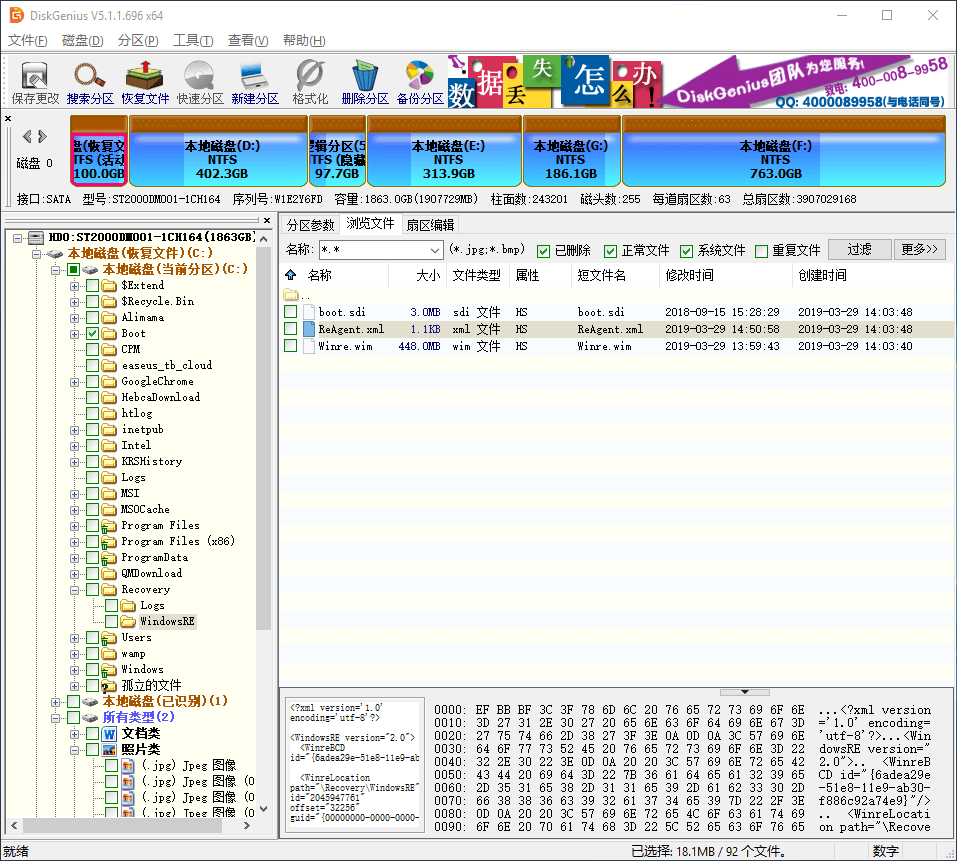
然后,您可以选择文件、目录等。将其复制到指定位置以完成数据恢复操作。
第三步是恢复分区。
如果在Ghost操作期间重置了分区,在这种情况下,您当然可以像上一步一样尝试逐个恢复每个分区中的文件。但是,我建议您首先尝试恢复以前的分区。这种方法很快,在某些情况下,效果会更好。
选择要恢复其数据的硬盘,然后右键单击并从快捷菜单中选择“搜索丢失的分区(重建分区表)”。
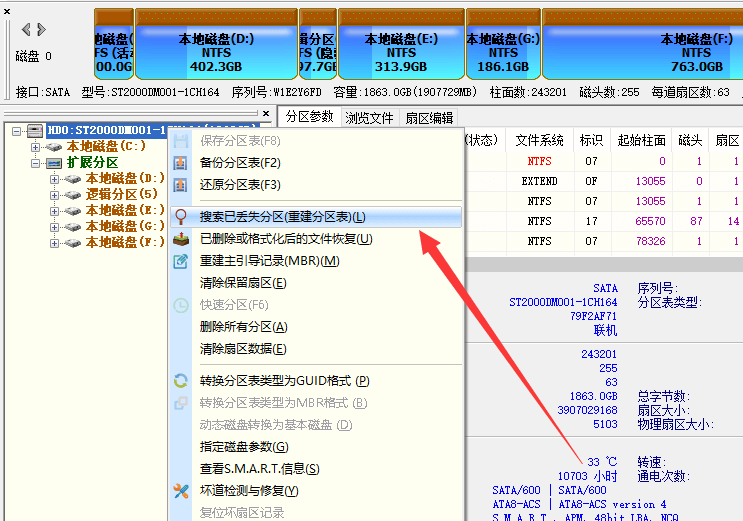
然后DiskGenius将允许用户自己设置恢复分区的范围。
通常,用户可以选择默认的整个磁盘,或者根据实际情况指定分区恢复的搜索范围。
然后单击“开始搜索”按钮,DiskGenius将开始搜索硬盘上的分区。
DiskGenius会在发现分区后提示用户已找到分区。
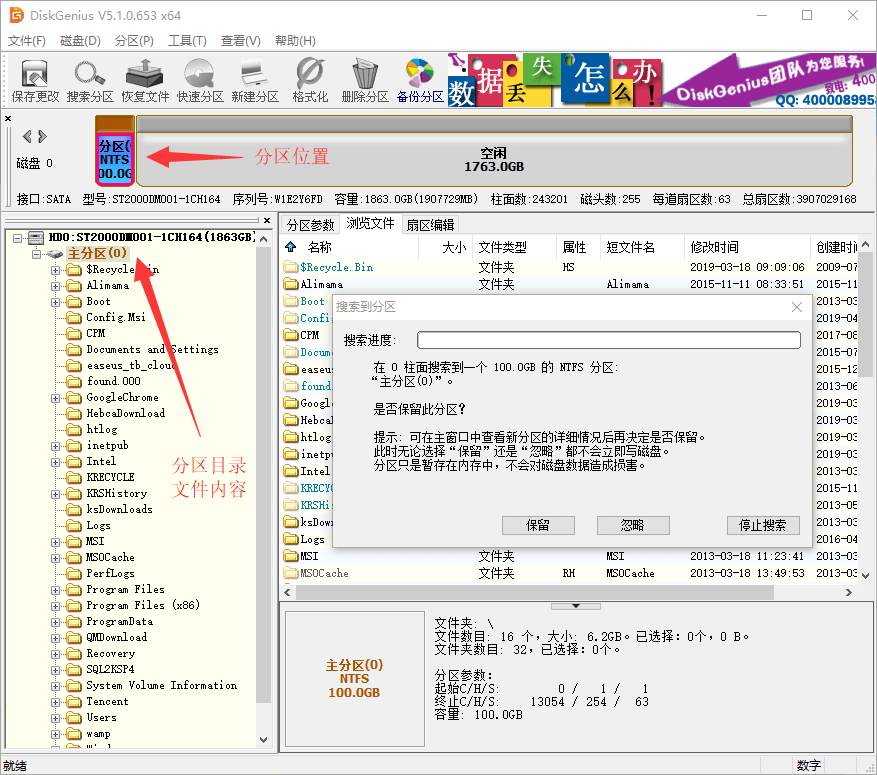
您可以根据DiskGenius提供的有关分区的信息(如位置、类型、文件系统以及主窗口中显示的分区的目录文件信息)来判断该分区是否是硬盘Ghost操作之前的分区,并选择是否保留该分区。
保留或忽略DiskGenius扫描硬盘时发现的分区后,您可以继续扫描硬盘,直到扫描完整个硬盘的所有分区。
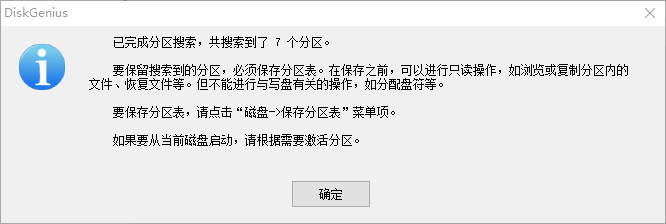
DiskGenius扫描硬盘分区的速度非常快。通常扫描一个1Tb硬盘只需要几十秒钟!
DiskGenius使用非常安全的只读操作扫描硬盘分区。在DiskGenius的主窗口中,将根据扫描结果显示被扫描的硬盘分区和分区上的目录文件的信息。
但是,所有这些信息都是由DiskGenius根据扫描结果临时构建在内存中的,DiskGenius不会将任何信息写入硬盘,因此用户无需担心在扫描硬盘分区期间硬盘上的数据发生任何更改或损坏。
扫描硬盘分区后的DiskGenius主界面如下图所示:
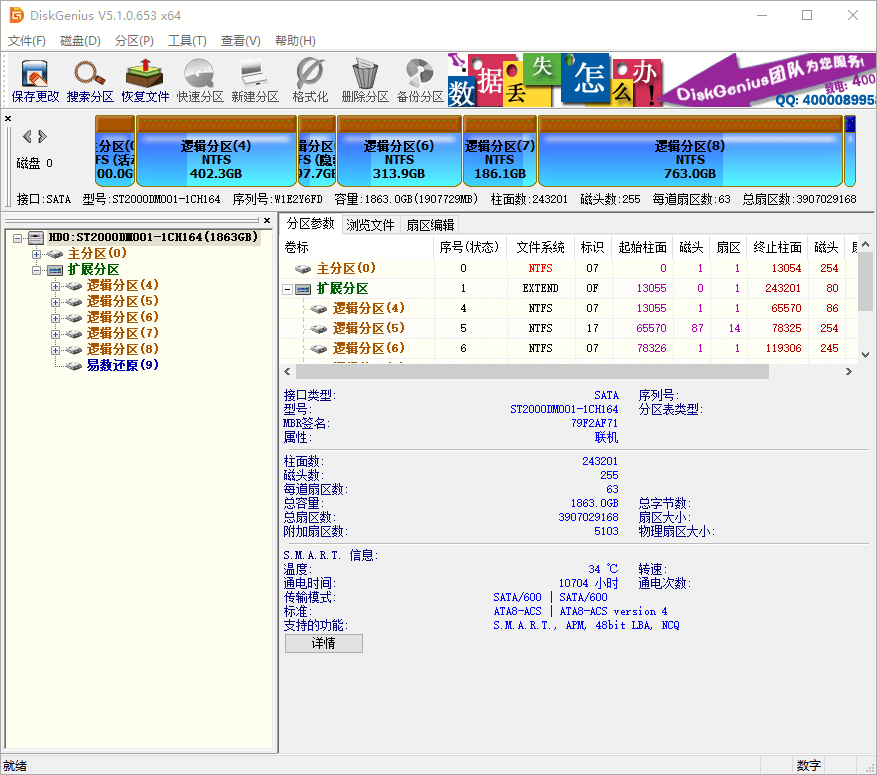
这与DiskGenius正常显示的硬盘基本相同。唯一的区别是分区上没有显示驱动器号和卷标等信息。
用户可以查看分区的位置、类型等信息;您可以查看分区中的目录、文件和其他信息;特别是,用户可以预览文件并确认分区中的文件是否损坏。
选择要恢复的文件并将其复制到指定位置以完成数据恢复操作。
您也可以选择“保存更改”直接将分区保存在原始磁盘上并恢复数据,这省略了复制数据的过程,有时会更方便快捷,如下图所示:
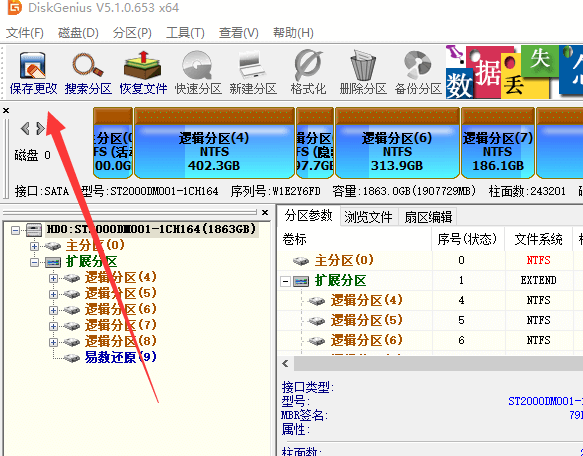
提示:此操作可能会导致该硬盘上的Windows系统损坏。如果您想将此硬盘用作系统盘,您需要在此硬盘上重新安装Windows。
以上介绍的内容是关于如何使用DiskGenius一键ghost后恢复硬盘原始数据的教程。不知道大家有没有学过。如果有必要,你可以按照边肖的方法自己尝试一下,希望能帮你解决问题。
谢谢大家!更多教程信息请关注我们的系统世界网站~ ~ ~ ~





